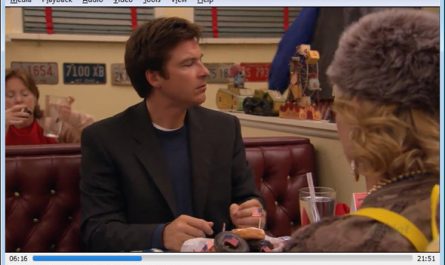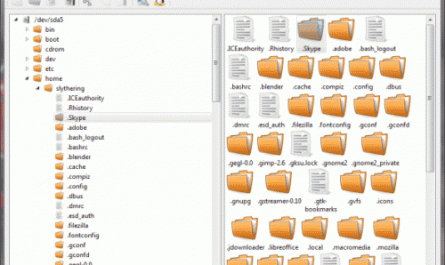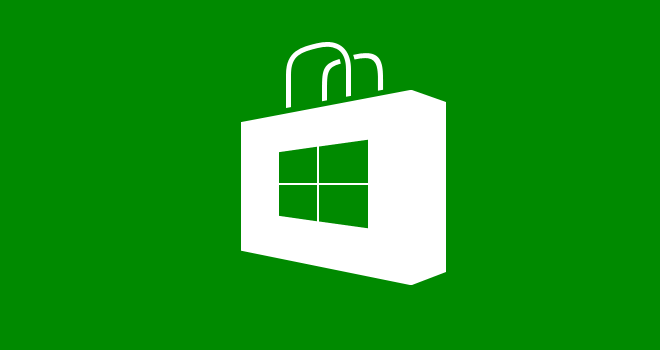
Una de las novedades de Windows 8 es la tienda de aplicaciones, donde podremos ver muchas aplicaciones disponibles para el Sistema, y de todo tipo, ya sean juegos, aplicaciones, accesorios… y también de pago y gratuitas, para poder descargarlas.
En este tutorial veremos cómo descargar estas aplicaciones y usar la tienda. Para empezar, si estamos en Windows 8, nos dirigimos a la interfaz Metro (Inicio nuevo), y hacemos click en «Tienda», un icono de color verde. También podemos encontrar esta aplicación situando el puntero del ratón en la esquina superior derecha, en Buscar, y escribiendo «Tienda», nos saldrá la aplicación.
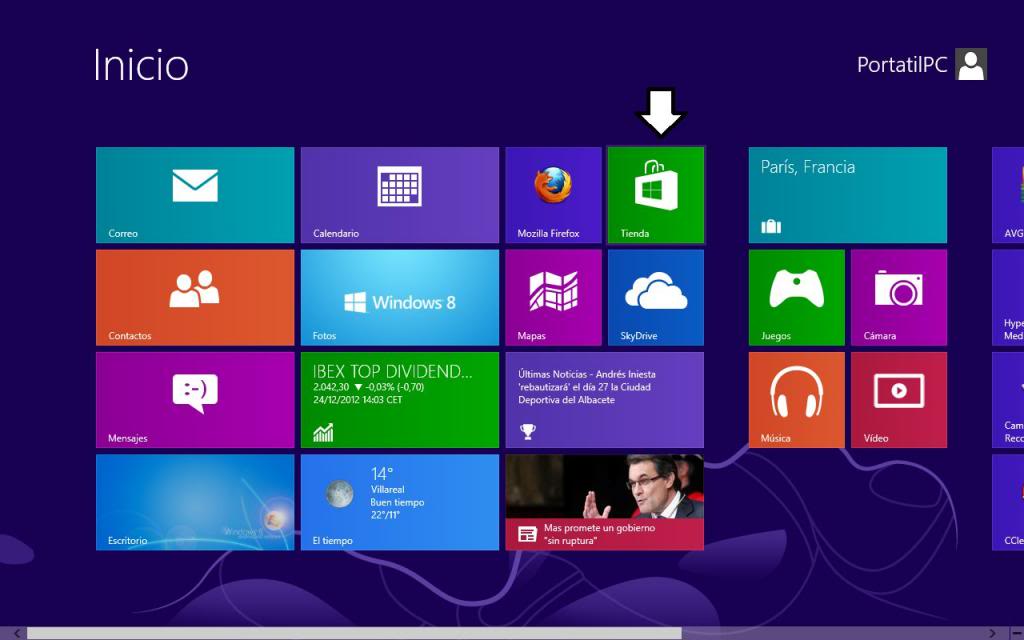
Puede que nos pida iniciar sesión con una cuenta microsoft si no hemos puesto ningún correo. Podremos iniciar sesión o crear uno nuevo. Cuando hayamos puesto los datos del correo, ya nos dejará descargar las aplicaciones. Una vez dentro, veremos las categorías de las aplicaciones, incluyendo la sección de destacadas, donde se encuentran las mejores aplicaciones. A la derecha de cada sección, hay otras secciones más pequeñas, de color verde, que son:
- Principales Gratis, donde encontraremos las aplicaciones de esa sección, que sean gratuitas.
- Principales de Pago, donde se encuentran las aplicaciones de pago.
- Nuevos lanzamientos son las aplicaciones que han sido lanzadas recientemente.
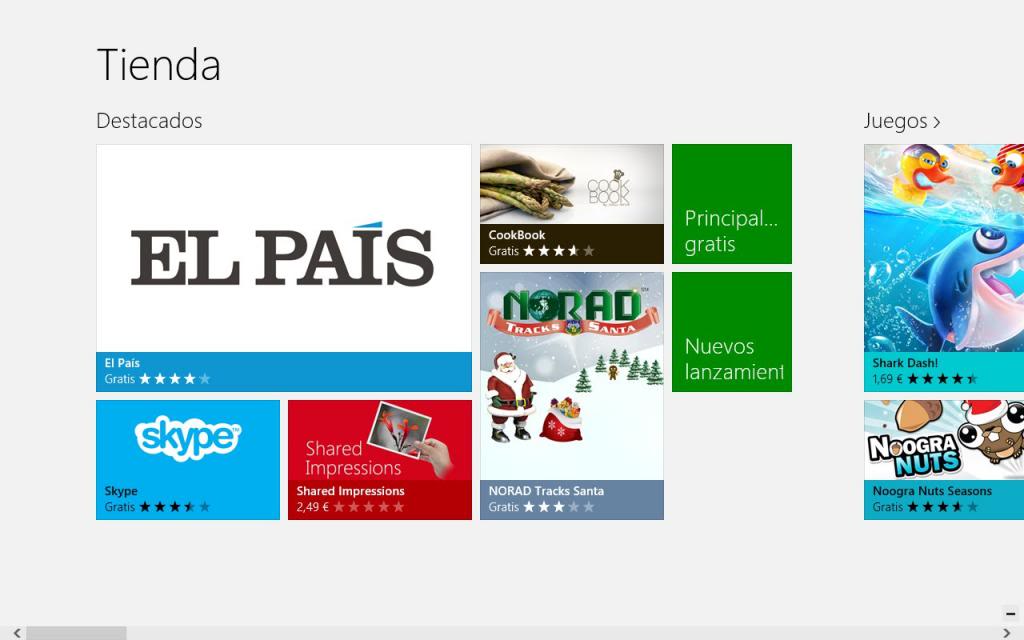
Si hacemos click en cualquier sección, nos encontraremos con las aplicaciones, ordenadas y clasificadas. Si hacemos click en cualquiera de ellas, veremos lo siguiente:
- Información general: Aquí podemos ver la clasificación, el precio (si hay), términos, permisos, peso, categoría, y editor.
A la derecha aparece una imagen de la aplicación, y debajo, la clasificación por edades y una pequeña descripción. - Detalles: En esta pestaña tenemos información importante, como el idioma, arquitectura soportada, requisitos mínimos etc.
- Críticas: Aquí se encuentran las críticas y puntuaciones individuales de los usuarios que han probado la aplicación.
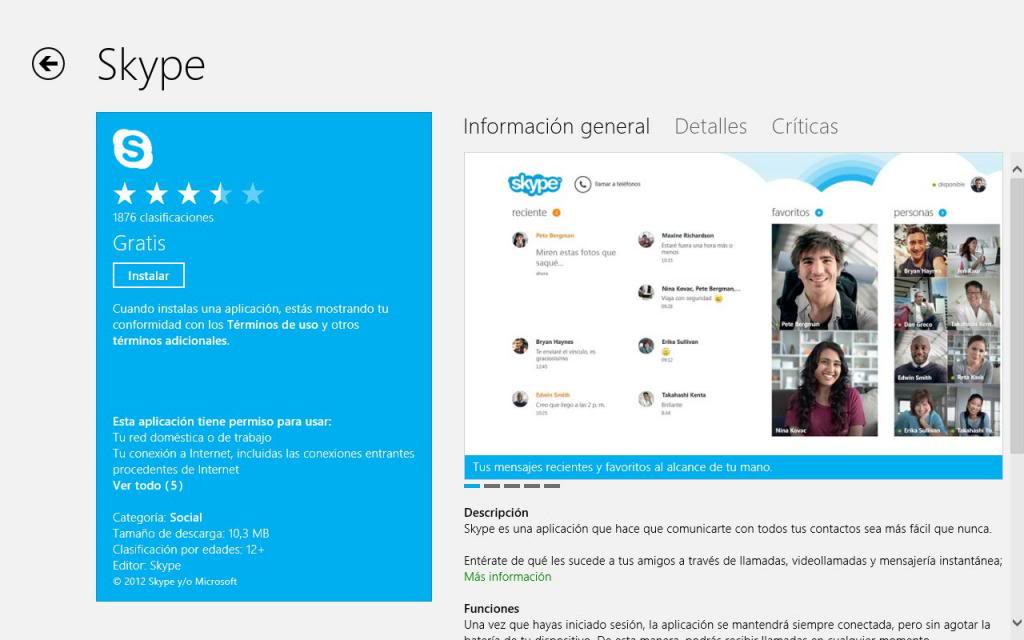
Cuando queramos instalar la aplicaciones, hacemos click en la parte de la izquierda en «Instalar». Ahora nos pedirá introducir un correo electrónico si no lo vinculamos antes. Introducimos los datos de correo o nos creamos uno nuevo, y continuamos. Veremos que en la parte superior derecha aparece el mensaje de que se está instalando. Si le hacemos click, poderemos ver la barra de porcentaje de progreso, y podemos pausar o detener la instalación
Una vez se haya instalado, nos avisará, si le hacemos click al aviso abriremos la aplicación descargada. Se habrá añadido al menú de búsqueda y en el menú metro.
En en el menú principal de la tienda, si hacemos click derecho en cualquier espacio libre, arriba nos saldrán dos pestañas, Principal y Tus aplicaciones.
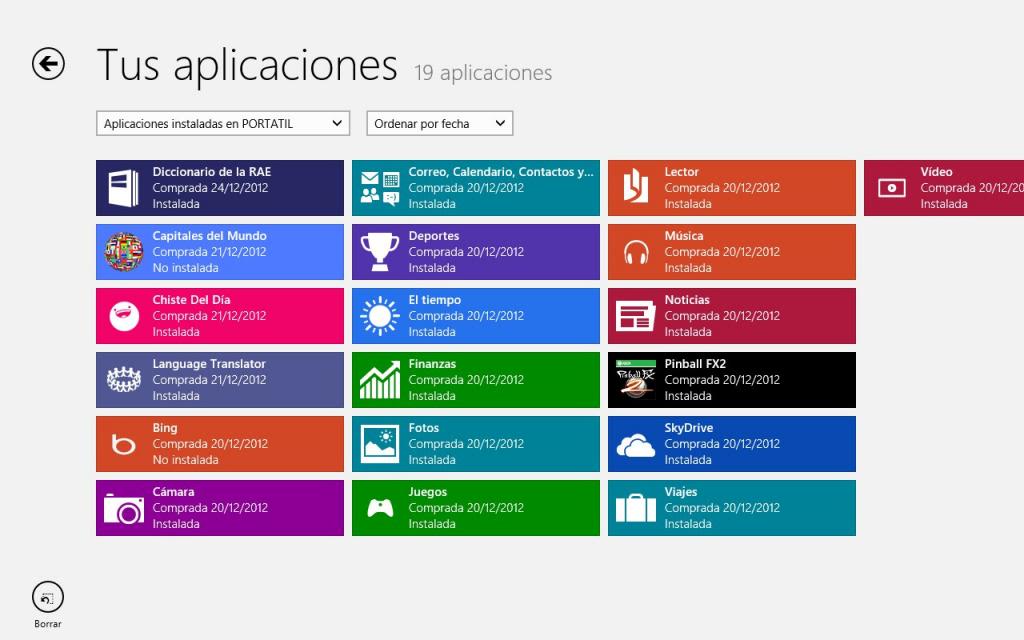
La primera pestaña nos lleva al menú principal de la tienda y la segunda, a las aplicaciones que hemos marcado o instalado. Podemos filtraralas por fecha, instaladas o no instaladas, o ver todas.
Es bastante sencillo y rápido, ya que no tenemos que ir al explorador para descargas estas aplicaciones, por lo que nos aseguramos su seguridad.
A continuación os dejamos con el vídeo explicativo de cómo instalar aplicaciones desde la tienda, hemos probado a instalar un juego y algunas aplicaciones y funciona muy bien.